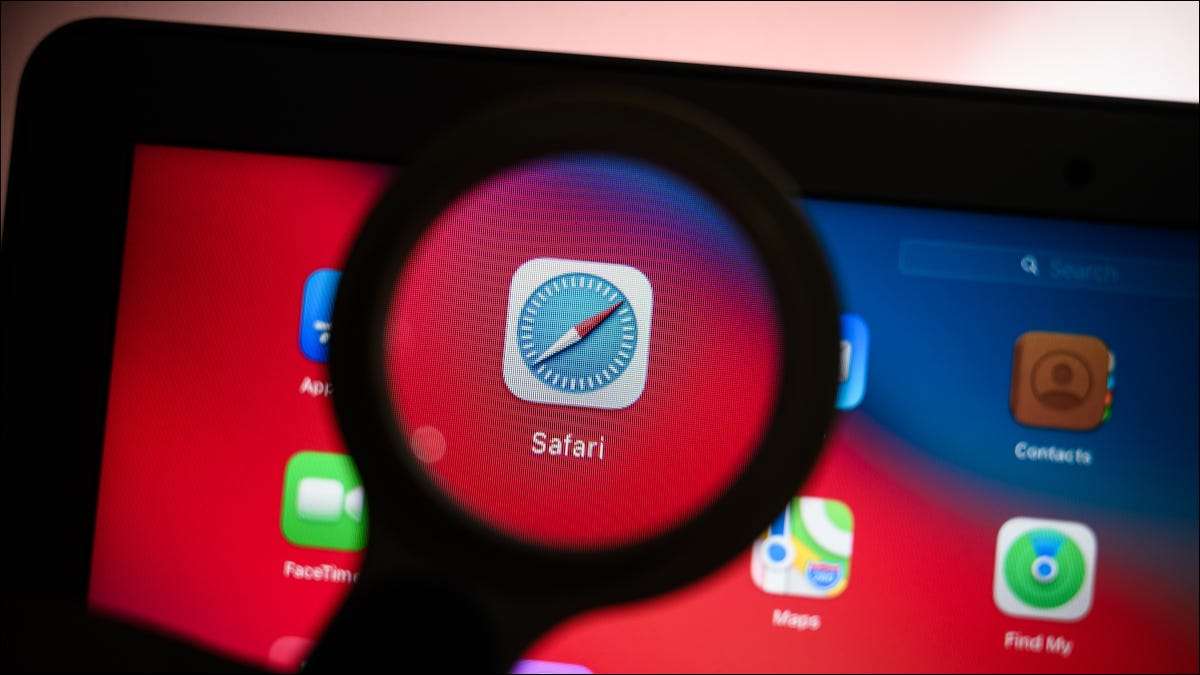
Bir iPhone veya iPad uygulaması kullanırsanız, biraz küçük olan metin veya görüntülerle, onu büyütebilirsiniz. Bu, uygulamayı kullanmaya devam etmenizi sağlar, ancak geliştirilmiş bir deneyimle.
Not: Bu, gösteri amaçlı bir iPhone kullanımı, ancak adımlar ve seçenekler iPad'de aynı şekilde çalışır.
Ekran Yakınlaştırma ve erişilebilirlik zoom
Uygulamanızı büyütmek için başka bir seçeneğiniz var ve bu Görüntü zoom . Özellik kullanışlı olanıdır ancak sınırlamaları var.
Ekran zoom ile, ekranınızdaki her şeyi büyüt , Ana ekranınızdan ve kullandığınız uygulamalara yerleştirin. Kolayca kapatamazsınız, büyütme seviyesini değiştiremez veya tam ekran yerine daha küçük bir pencere kullanın.
İLGİLİ: Görüntülü yakınlaştırma kullanarak iPhone ekranınızı nasıl büyütür?
Öte yandan, erişilebilirlik zoom özelliği size tam kontrol sağlar. Dokunarak kapatıp açabilirsiniz, ne olursa olsun büyütme seviyesi ihtiyaçlarınıza uygunsa kullanın ve tam ekran veya pencere yakınlaştırmasını etkinleştirin. Ayrıca, odak ve yazma, klavye kısayolları, bir denetleyici ve yakınlaştırma filtreleri için ayarlar sunar.

Bu nedenlerden dolayı, tüm uygulamayı büyütmek için yakınlaştırma, ekranınızın her zaman yakınlaştırılması yerine, idealdir.
İPhone ve iPad'deki erişilebilirlik yakınlaştırmasını etkinleştirin
Zoom bir Erişilebilirlik özelliği İlk kullanmayı etkinleştirmeniz gerektiğinin. Ayarlarınızı açın ve "Erişilebilirlik" seçeneğini seçin. "Zoom" üzerine dokunun ve ardından aşağıdaki ekrandaki yakınlaştırma için geçiş açın.
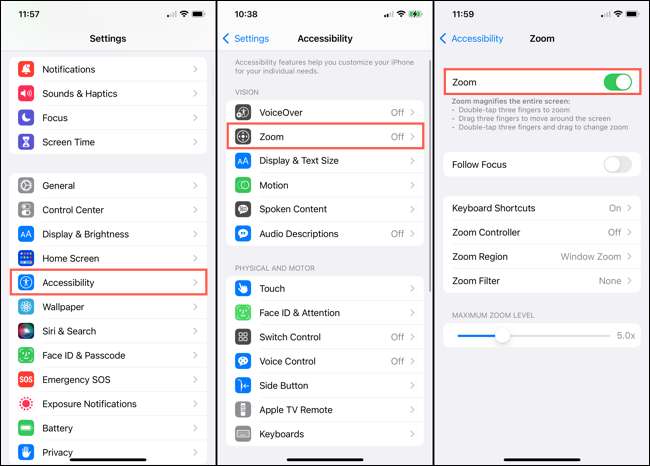
Özellik şimdi açık ve hazır olduğunuzda hazır. Ancak, kullanmayı denemeden önce, zum kullanmayı planladığınıza bağlı olarak önce ayarlamak isteyebileceğiniz birkaç seçeneğe bakalım.
Odak ve akıllı yazmayı takip edin
Büyütmek istediğiniz uygulama bir klavye kullanıyorsa, SMART yazımını etkinleştirme seçeneğini de sunan odağı takip etmek isteyebilirsiniz. Odak, seçimlerinizi, imlecinizi ve yazarak izleyin. Akıllı yazma, klavye göründüğünde pencere zumunda (aşağıda) değişiklikler.
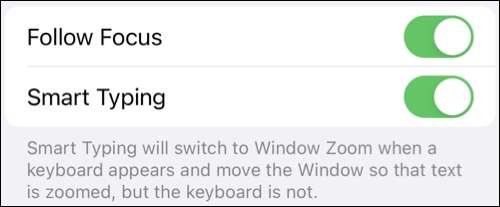
Zoom bölgesi
Bu ayar, tüm ekranınızı kullanarak veya daha küçük bir pencerede tutmak için yakınlaştırmanızı sağlar. Tam ekran zum kullanıyorsanız, tüm ekran büyütülür ve kullandığınız uygulama.
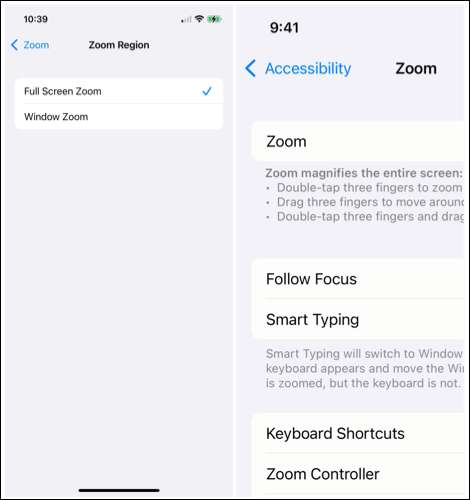
Pencere yakınlaştırma kullanıyorsanız, aşağıda gösterildiği gibi, içindeki yakınlaştırılmış bir kısmı içeren küçük bir pencereyi kontrol edersiniz.
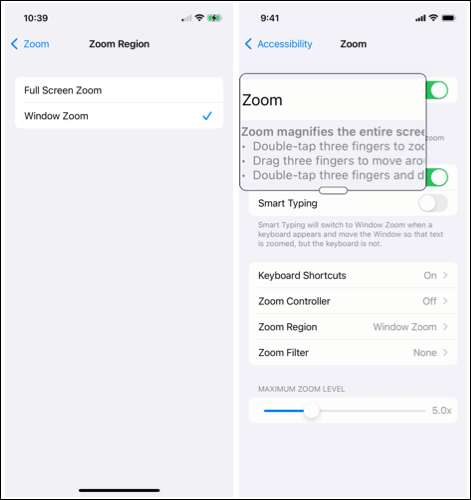
İPad'de, ekranınızın üst kısmında, sağında veya solundaki bir yakınlaştırma penceresini konumlandıran sabitlenmiş zoom da seçebilirsiniz.
Maksimum zum seviyesi
Kullanmak istediğiniz büyütme miktarını seçmek için kaydırıcıyı kullanın. Aşağıda tarif edeceğiz, zoom kullanırken bu seviyeyi de ayarlayabilirsiniz.
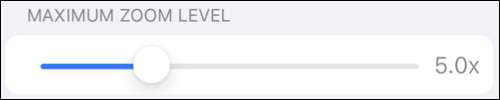
Ek Yakınlaştırma Ayarları
İsterseniz ekrandaki diğer seçenekleri de ayarlayabilirsiniz. Etkinleştirebilirsiniz Klavye kısayolları Yakınlaştırmak için, sürüklemek ve kaydırmak için bir denetleyici kullanın ve ters veya düşük ışık gibi bir filtre seçin.
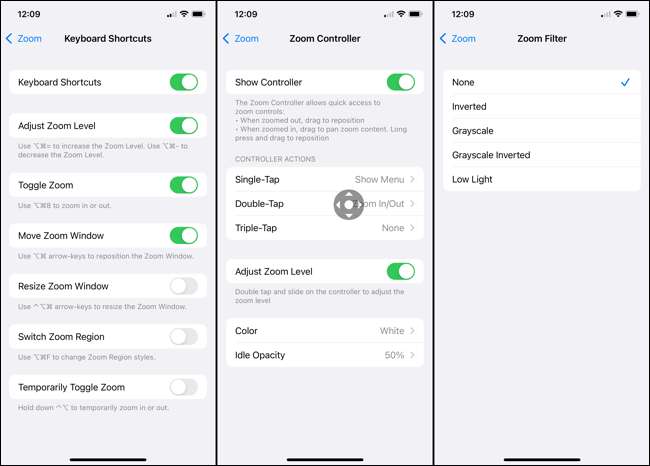
İLGİLİ: İPad veya iPhone'unuzla Fiziksel Klavye Nasıl Kullanılır
İPhone ve iPad'de bir uygulama için yakınlaştırma kullanın
Yakınlaştırmayı kullanmaya hazır olduğunuzda, uygulamayı açın ve ekranınıza üç parmakla iki kez dokunun. Sonra ekranın etrafında sürüklemek ve hareket etmek için üç parmak kullanın. Pencere yakınlaştırma kullanıyorsanız, pencereyi sürüklemek ve istediğiniz yere konumlandırmak için bir parmak kullanabilirsiniz.
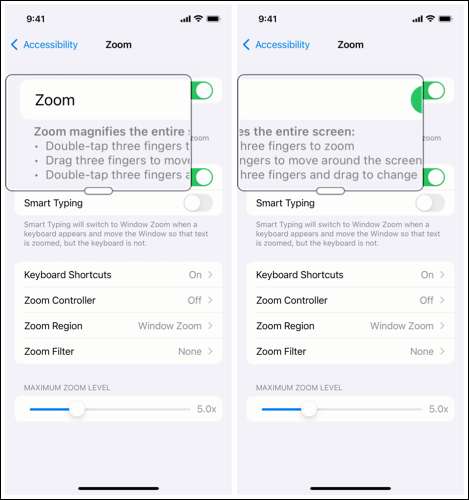
Büyütmeyi ayarlamak için zoom kullanarak, üç parmağınızla iki kez dokunun ve ardından ekranda sürüklediğiniz gibi tutun. İstediğiniz büyütme seviyesine geldiğinizde, serbest bırakın ve ekranınızı açıklandığı gibi hareket ettirmek için parmaklarınızı kullanın.
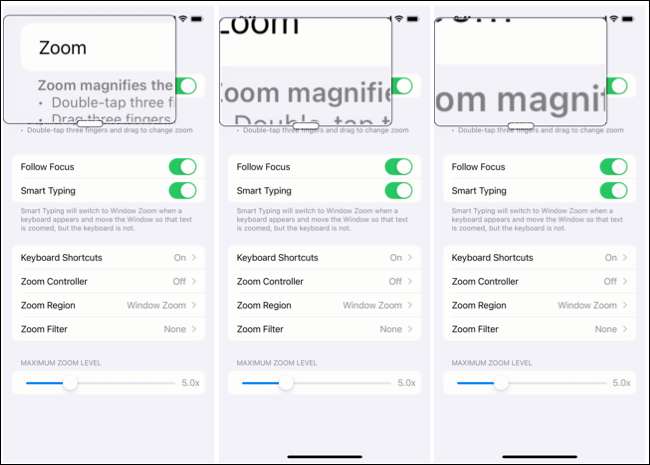
Yakınlaştırma kullanırken uygulamanızdaki aynı düğmeleri ve denetimleri kullanabilirsiniz.
Zum'u kapatmak için, bittiğinde ekranınıza üç parmakla iki kez dokunun.
Zoom örnekleri
Size ne kadar yakınlaşabileceğine dair daha iyi bir fikir vermek için, ayarladığınız ayarlara bağlı olarak, burada birkaç örnek.
Burada normal görünümü (solda), tam ekran zum (orta) ve pencere zoom (sağda) olan Apple Music App.
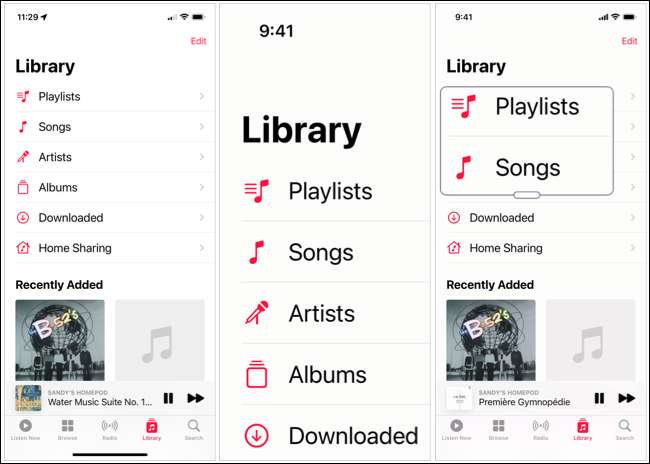
Ve işte, yukarıdaki gibi ekranları kullanarak, üçüncü taraf bir uygulaması olan Word Chums adlı bir oyun.
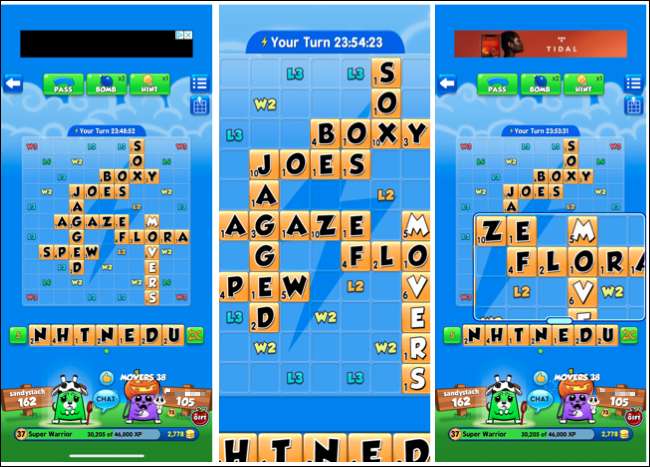
Bir uygulamayı veya iki kişiyi daha erişilebilir veya daha kolay bir şekilde yapmayı kolaylaştırmak istiyorsanız, iPhone veya iPad'inizdeki Erişilebilirlik Zoom özelliğine göz atın.






